Il pacchetto d’installazione dei driver NVIDIA è diventato, con il tempo, piuttosto pesante. Comprende, ad esempio, componenti aggiuntivi come GeForce Experience e il motore fisico. Tuttavia, molti utenti non necessitano di tali componenti, fatta eccezione per il driver. Può addirittura risultare fastidioso installarli, in quanto tendono ad aumentare drasticamente lo spazio occupato su disco e occupano risorse di sistema.
GeForce Experience, ad esempio, è un software di gestione e ottimizzazione delle prestazioni per le schede grafiche NVIDIA. Fornisce aggiornamenti automatici dei driver, ottimizzazione delle impostazioni di gioco, supporto per la calibrazione automatica della GPU con un clic e altre funzionalità avanzate.
PhysX è una tecnologia di elaborazione della fisica sviluppata da Ageia, azienda acquisita a suo tempo da NVIDIA. Con questo speciale motore, le elaborazioni relative ad aspetti fisici possono essere delegate alla GPU, trasformandola in una Physics Processing Unit (PPU) completamente dedicata. La tecnologia di elaborazione della fisica racchiude in sé un insieme di algoritmi e tecniche che consentono di simulare il comportamento fisico degli oggetti e dei fenomeni propri del mondo reale all’interno di un ambiente virtuale. È sfruttata in vari settori, tra cui il gaming, la realtà virtuale, la simulazione e il design, per creare esperienze più realistiche e immersive. Con PhysX, NVIDIA può simulare in modo realistico fenomeni fisici come la collisione, la gravità, la deformazione e la reazione di oggetti e corpi in movimento.
Come alleggerire i driver NVIDIA grazie a NVCleanstall
Durante la normale installazione dei driver NVIDIA, la procedura non carica solo il driver grafico ma – come abbiamo visto – componenti addizionali come GeForce Experience, PhysX e il driver audio HD. Il software gratuito NVCleanstall permette di installare il driver NVIDIA selezionando in anticipo i componenti che si desiderano davvero caricare sul sistema in uso.
Per usare NVCleanstall e ottenere una routine d’installazione il più possibile leggera e in linea con le proprie aspettative, è innanzi tutto necessario cliccare sul pulsante Download NVCleanstall.
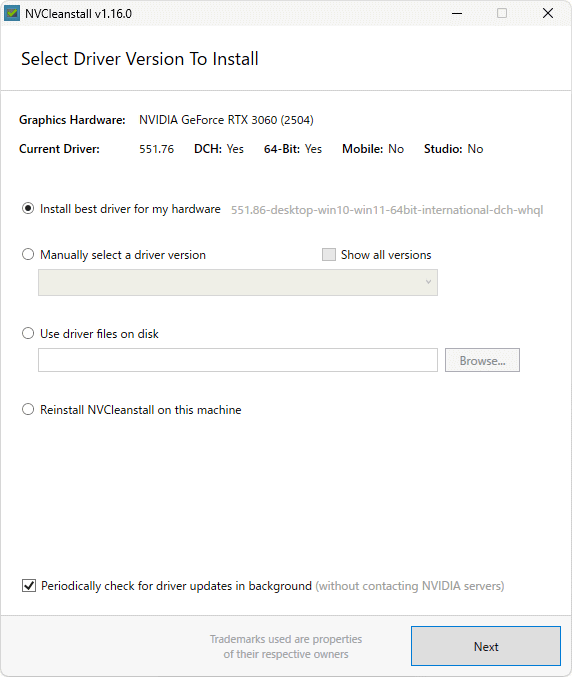
Una volta avviata, l’applicazione mostra il modello di scheda grafica installata e il tipo di driver in uso. NVCleanstall può essere utilizzato in maniera “portabile”, senza installazione.
Purtuttavia, installando il programma su PC, NVCleanstall consente il controllo automatico degli aggiornamenti dei driver. Per procedere in tal senso, basta selezionare Install NVCleanstall on this machine. Per abilitare la funzione di controllo automatico degli aggiornamenti, è indispensabile spuntare la casella Automatically check for driver updates.
Installare i driver NVIDIA con NVCleanstall
La schermata Select driver version to install, dà modo di installare il driver più recente, un driver selezionato da un elenco o un driver NVIDIA scaricato in precedenza.
La prima opzione (Install best driver for my hardware) si occupa di caricare sul sistema in uso il driver migliore per la scheda grafica NVIDIA utilizzata. La finestra successiva consente di scegliere i componenti software NVIDIA che si desiderano effettivamente installare.
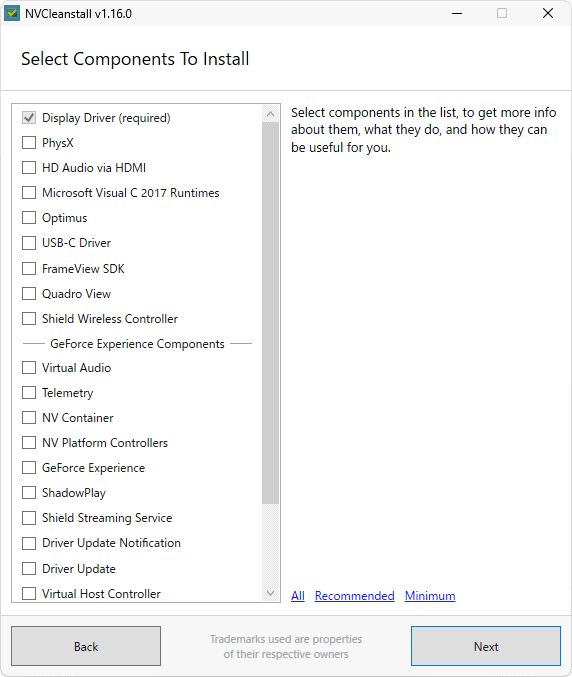
Accanto a ogni componente, è disponibile una descrizione dettagliata mentre cliccando su Next, si possono eventualmente applicare ulteriori personalizzazioni sulla procedura di configurazione NVIDIA.
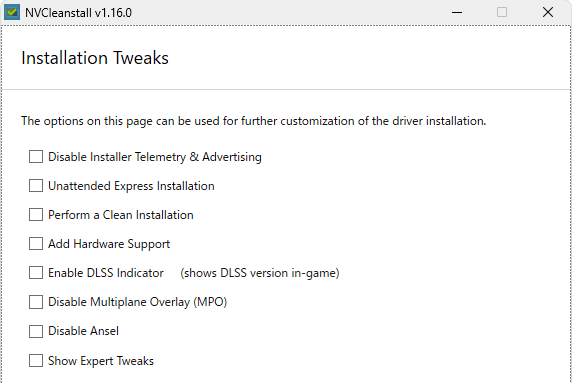
Completati i vari passaggi, con un clic su Install è possibile avviare la procedura d’installazione ufficiale NVIDIA e completare il caricamento dei driver, attenendosi alle prescrizioni fornite. La finestra di NVCleanstall deve essere mantenuta sempre aperta fino al completamento del setup tramite l’applicazione NVIDIA.
Creare un programma d’installazione personalizzato per i driver NVIDIA
Si supponga di disporre di diversi PC basati su scheda grafica NVIDIA. Come fare per creare un pacchetto d’installazione unico, utilizzabile per caricare i driver con le stesse impostazioni su tutte le macchine? L’utilità gratuita NVCleanstall assolve anche questo compito.
Come primo passo, è necessario scegliere la versione del driver NVIDIA da installare: si può ad esempio selezionare l’opzione Install best driver for my hardware, così come fatto in precedenza. Quindi selezionare i componenti software da inserire e le preferenze generali da applicare.
Nell’ultimo passaggio, anziché fare clic sul pulsante Install, si può scegliere Build package: in questo modo NVCleanstall provvede a creare un file d’installazione personalizzato che aiuta a predisporre i driver NVIDIA, su qualunque PC, con le stesse preferenze.
L’eseguibile così generato, non richiede la presenza di NVCleanstall e può essere sfruttato, così com’è, su qualsiasi macchina Windows.
L’immagine in apertura è di NVIDIA.
/https://www.ilsoftware.it/app/uploads/2024/04/driver-nvidia-installazione-leggera.jpg)
/https://www.ilsoftware.it/app/uploads/2025/07/7zip-compressione-parallelizzazione-cpu-moderne.jpg)
/https://www.ilsoftware.it/app/uploads/2025/05/microsoft-edit-editor-testo-riga-comando.jpg)
/https://www.ilsoftware.it/app/uploads/2025/05/microsoft-power-toys.jpg)
/https://www.ilsoftware.it/app/uploads/2025/03/ripristino-windows-11-quick-machine-recovery.jpg)